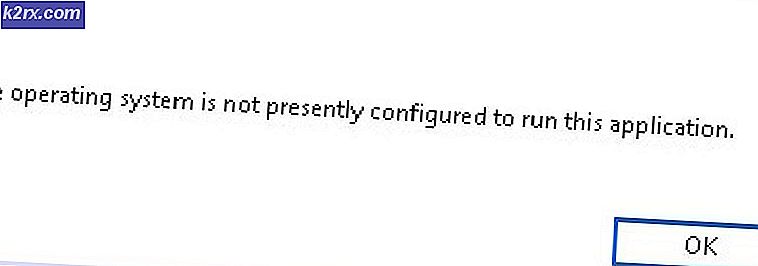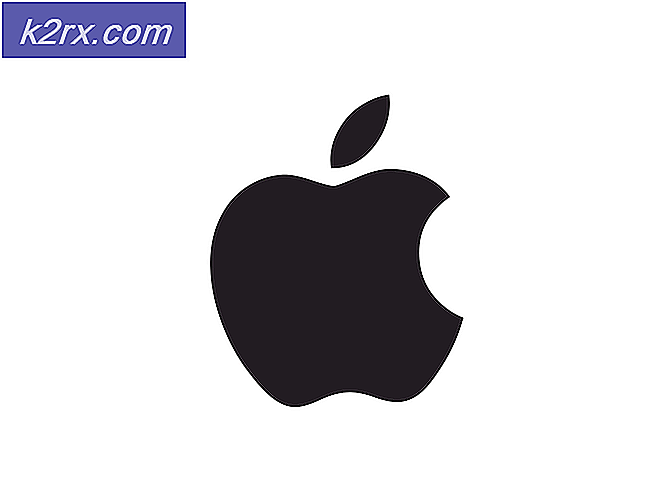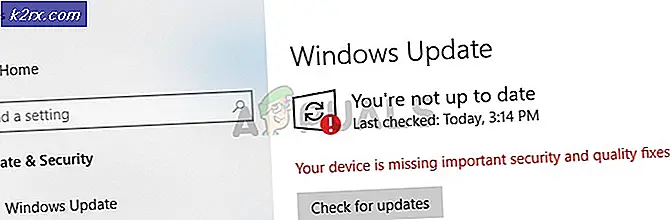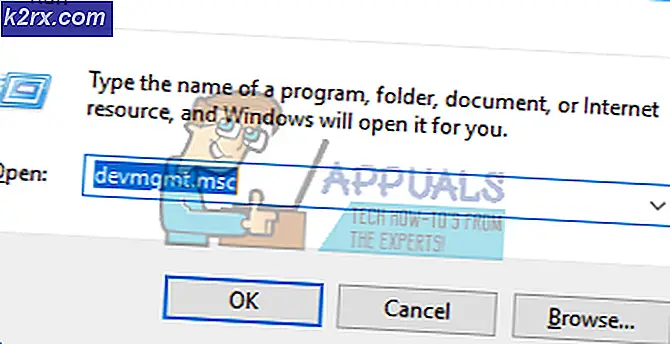Düzeltme: Not 4 Pil Sızıntıları Hızlı
Bazı bayrak gemileri bir şekilde ilk sürümden sonra popüler kalmayı başardılar ve Samsung Galaxy Note 4 bunlardan biri. 3 GB RAM, Snapdragon 805 işlemci ve mükemmel AMOLED ekran gibi sağlam özelliklere sahip Not 4, Samsung'a istikrarlı bir gelir akışı sağlamaya devam ediyor.
Samsung, popüler akıllı telefonunu kullanıcı deneyimini optimize etmeye yönelik sürekli yazılım güncellemeleriyle desteklemeye devam ediyor. Ancak buna rağmen, Not 4'ün hala aşırı akü boşaltma ile ilgili bazı temel sorunları vardır. Tuhaf olan şey, cihazda 3220mAh'lik bir batarya ile birlikte geliyor ve bu da teoride tatmin edici bir batarya ömrü sağlıyor. Ancak çoğu durumda Not 4 kullanıcılarının batarya sorunlarını cihazını satın aldıktan birkaç hafta sonra bildirdikleri için durum böyle değildir.
Aşırı akü boşalmasının nedenleri oldukça farklı olsa da, bazı suçlular yaygın olarak ortaya çıkmaktadır:
- Arızalı pil
- Pil yönetimi ile verimsiz işletim sistemi sürümleri
- Çok fazla güç kullanan uygulamalar ve hizmetler
- SD karttaki telefonu, telefonu aşırı pil tüketimine neden olacak şekilde sürekli olarak denemek ve almak için zorlayan sektörler
Note 4'ün aküsündeki aşırı tahliyenin nedenini belirlemenize yardımcı olmak amacıyla, sızıntıları tanımlamanıza ve pil ömrünü uzatmak için buna göre hareket etmenize yardımcı olacak yararlı yöntemler koleksiyonu oluşturdum.
Yöntem 1: Pil süzgeçlerini belirleme
Sağlıklı bir pil yönetiminin kritik bir yönü, çok fazla pil tüketen üçüncü taraf uygulamalara dikkat çekmektir. Belirlendikten sonra, onları verimli bir şekilde yönetmek için adımlar atacağız.
Bazı uygulamalar, aktif olarak kullanmasanız bile, pilinizi sürekli olarak strese sokar. Bu, anında mesajlaşma uygulamaları, haber uygulamaları veya telefonunuzu kilitlediğinizde bile arka plan işlemlerini çalıştıran diğer 3. parti yazılımları için geçerlidir. İşte yapabilecekleriniz:
- Ayarlar> Cihaz> Pil bölümüne gidin ve kullanım kalıplarına göz atın.
- Bir uygulamayı yüksek bir boşaltma yüzdesine göre işaretlerseniz, optimizasyon seçeneklerini görmek için üzerine dokunun. Ne sıklıkta kullandığınıza bağlı olarak, kilitleme modunda devre dışı bırakmayı veya hatta kaldırmayı seçebilirsiniz.
- Ayrıca, arka plan işlemlerinin yığılmasını önlemek için telefonunuzu düzenli aralıklarla yeniden başlattığınızdan emin olun.
- Bir SD kartınız varsa, üzerinde eksiksiz bir silme yapın. Android işletim sisteminizin sürekli olarak veri istemek için kandırdığı bozuk sektörleri tutması ve aşırı pil boşalması ihtimali vardır.
Yöntem 2: Arka Plan Senkronizasyonunu Devre Dışı Bırakma
Arka plan senkronizasyonu, boş modda çok fazla pil tüketme potansiyeline sahiptir. Olumsuz yanı muhtemelen bazı bildirimleri ve uygulama güncellemelerini kaçırırsınız. İyi bir uygulama, önemli bir e-posta veya Facebook mesajı beklemediğinizi bildiğinizde Arka Plan Senkronizasyonunu devre dışı bırakmaktır.
Hızlı ayarları menüsünü aşağı çekerek senkronizasyonu devre dışı bırakabilir ve devre dışı bırakmak için Sync üzerine dokunun.
Bunu yapmanın daha özelleştirilebilir bir yolu, bunu yapmak için Ayarlar> Hesaplar> Senkronizasyon Ayarlarına gidip kullanmadığınız uygulamalar için senkronizasyonu devre dışı bırakmaktır.
Yöntem 3: Konum, Bluetooth, NFC ve Wi-Fi'yi devre dışı bırakma
Bluetooth, konum izleme, NFC ve Wi-Fi, her zaman kullanmadığınız özelliklerdir. Kullanmayacağınız zaman bunları devre dışı bırakma alışkanlığı oluşturmaya çalışın. Hızlı ayar menüsünü aşağı çekerek bunu kolayca yapabilirsiniz ve devre dışı bırakmak için her birine dokunun.
Yöntem 4: GPS ayarlarını değiştirme
Telefonunuzun GPS'ine çok güveniyorsanız, konumunuzu kapatmak, yapmak için yeterli bir şey değildir. GPS'iniz Yüksek Doğruluk moduna ayarlanmışsa, pilinizin büyük bir kısmını tüketecektir. Tam konumunuzu belirlemek için GPS, Wi-Fi ve mobil ağınızı kullanır.
Navigasyon amacıyla kullanmıyorsanız, cihazınızın tam olarak konumunuzu sürekli almasını istemenin birkaç nedeni vardır. Not 4 sadece yerleşik GPS kullanarak yerini belirlerken oldukça iyi. Yapman gerekenler:
- Ayarlar> Konum> Mod'a gidin.
- Mod Yüksek Doğruluk olarak ayarlanmışsa, bunu Aygıt Sadece veya Pil Tasarrufu olarak değiştirin.
Yöntem 5: Güç Tasarruf Modlarını Kullanma
Not 4, önceki yöntemlerde tartıştığımız birçok şeyi otomatikleştirecek verimli bir güç tasarrufu yazılımına sahiptir. Samsung'un güç tasarrufu modu iki moda ayrılmıştır:
- Güç tasarrufu modu - Kullanıcı deneyimini çok fazla etkilemeden pil tasarrufu sağlayan çeşitli ayarları değiştirir.
- Ultra güç tasarrufu modu - Arka plan süreçlerini azaltarak ve cihazın işlevlerini sınırlandıracak diğer agresif önlemleri alarak bekleme süresini uzatır.
Durum çubuğunu iki parmağınızla ekranın üstünden aşağı doğru çekerek ikisi arasında kolayca geçiş yapabilirsiniz. Etkinleştirmek için Güç Tasarrufu veya U. güç tasarrufuna dokunun.
Yöntem 6: siyah duvar kağıdı kullanma
Not 4 Samsung'un Süper AMOLED ekranını kullanır . Normal ekranlarda olduğu gibi arka ışığı olmadığından, düzenli kullanım sırasında ekranınızdaki piksellerin azaltılması pil ömrünüzde dikkate değer bir etkiye sahip olabilir. İşte nasıl yapılacağı:
PRO TIP: Sorun bilgisayarınız veya dizüstü bilgisayar / dizüstü bilgisayar ile yapılmışsa, depoları tarayabilen ve bozuk ve eksik dosyaları değiştirebilen Reimage Plus Yazılımı'nı kullanmayı denemeniz gerekir. Bu, çoğu durumda, sorunun sistem bozulmasından kaynaklandığı yerlerde çalışır. Reimage Plus'ı tıklayarak buraya tıklayarak indirebilirsiniz.- Not 4'ün varsayılan bir siyah duvar kağıdı ile gelmediğinden, bir tane indirmeniz gerekir. Biri için çevrimiçi arama yapın ve cihazınıza indirin.
- Ayarlar> Duvar Kağıdı> Ev ve Ekranları Kilitle> Diğer Görseller'e gidin ve yeni indirdiğiniz siyah duvar kağıdını arayın.
- Çok fazla siyah kullanan özel bir karanlık temayı indirerek daha da ileriye götürebilirsiniz.
Yöntem 7: Greenify ile pil ömrünüzü optimize etme
Kullanım istatistiklerini sürekli izlemek için zamanınız yoksa, neden etkin bir 3. taraf uygulamasının sizin için yapmasına izin vermeyesiniz? Google Play bunu yaptığını iddia eden uygulamalarla doludur, ancak hangisini seçtiğinize göre dikkatli olmanız gerekir, çünkü daha fazla pil tasarrufu sağlayacağından tasarruf edebilirsiniz.
Greenify, uygulamaları hazırda bekleme moduna geçirerek pil tasarrufu sağlar - pilinizi boşaltan arka plan işlemlerini çalıştırmasını engeller . Bilinçli bir görev katili gibi geldiğini biliyorum ama Greenify biraz farklı şeyler yapıyor. Tüm işlemleri varsayılan olarak öldürmek yerine, hazırda bekletme moduna girmeye izin verdiğiniz uygulamaları seçersiniz.
Ayrıca, köklü bir Not 4'e sahipseniz, pil yönetimi biraz daha verimli olacak ve daha az başlangıç kurulum adımı gerektirecektir. Her durumda, Greenify'ı nasıl yükleyip yapılandıracağınız aşağıda açıklanmıştır :
- Google Play Store'dan Greenify'ı indirin ve yükleyin.
- İlk kurulumu başlatmak için İleri'ye basın ve çalışma modunu seçin. Cihazınızın köklenip köklenmediğini belirttiğinizden emin olun.
- Parmak izi veya ses kilidini açma gibi bir tür akıllı kilit açma kullanıyorsanız, uygun kutuyu işaretlediğinizden emin olun.
- Telefon modelinize bağlı olarak, bu sonraki adım ekranınızda farklı görünebilir. Her ön koşulda Doğrulama / Ayarlar düğmesine dokunun ve gerekli değişiklikleri yapın. Bu, cihazınızı her kilitlediğinizde hazırda bekleme işlerini gerçekleştirme süresini Greenify'a verecektir.
- Artık Kullanım kalıplarınıza Greenify izni vermeniz gerekiyor. Hibe İzni üzerine dokunun ve İzinli kullanım erişim geçişini Açık olarak değiştirin.
- Artık ilk kurulum yolunda değil, Greenify uygulamalarına başlayalım. Kayan + düğmesine dokunun.
- App Analyzer menüsünde üç nokta simgesine ve Tümünü göster seçeneğini işaretleyin. Bu, sisteminizde yüklü olan tüm uygulamaları görmenizi sağlar, sadece şu anda çalışan olanları değil.
- Tüm uygulama listesini gözden geçirin ve hazırda bekletmek istediğinizlere dokunun. Seçiminizi bitirdikten sonra, uygulama analizcisini kapatmak için yüzer simgeye tekrar dokunun.
Not: Bazı girişlerin yanında bulut benzeri simgeyi gördünüz mü? Bildirimleri almak için GCM'yi (Google Cloud Messaging) kullanan bir uygulamayı işaret eder. GCM'yi kullanan bir uygulamayı kışkırtırsanız, ondan herhangi bir bildirim almayacaksınız. Bir uygulamayı ağır bir şekilde kullanırsanız, en iyi şekilde hazırda bekletme moduna geçirmekten kaçınmalısınız. - Şimdi Greenify pil ömrünüzü uzatmaya hazırdır. Uygulamayı kapatabilir veya arka planda çalışmasını bırakabilirsiniz.
- Ayrıca, uygulamaları yerinde uyuşturmak için yüzer eylem düğmesine de dokunabilirsiniz.
Yöntem 8 : Pilin Yeniden Ayarlanması
Yukarıdaki tüm yöntemleri uyguladıysanız ve pil ömrünüz hala hızlı tükeniyorsa, yeni bir pil satın almayı ciddi bir şekilde düşünmeniz gerekir. Li Po piller genellikle kapasiteleri% 80'in altına düşmeden önce yaklaşık 600 - 800 tam şarj eder. Cihazınızı bir yıldan uzun bir süre pilini değiştirmeden yaptıysanız, şansınız tükeniyor.
Hatalı bir batarya ile uğraştığınız ortak işaretler şunlardır:
- Fotoğraf çekmeye çalışırken veya başka bir pil gerektiren etkinlik yaparken telefon kapanır.
- Telefonunuzu maksimum parlaklığa ayarladığınızda ekran titriyor.
- Telefon sizi düşük şarj konusunda uyarır ve neredeyse derhal kapanır.
Android batarya durumunu Batarya İstatistikleri denen bir süreç ile takip eder. Ancak zamanla, gerçek olmayan verileri görüntülemeye ve telefonunuzun% 0'a ulaşmadan kapanmasına neden oluyor. Pilinizi önceki yeteneklere geri yüklemeyecek olmanıza rağmen, doğru durumu görüntülemek için yeniden kalibre etmeye çalışabilirsiniz. İşte nasıl:
- Not 4'ün boşalmasını bekleyin.
- Bileşenlerine güç sağlamak için meyve suyu kalmayıncaya kadar AÇIK duruma getirmeye zorlayın .
- Bir şarj cihazına takın ve AÇIK konuma getirmeden% 100 şarj olmasına izin verin.
- Şarj cihazını fişten çekin ve tekrar açın.
- Şansı, % 100 şarj olduğunu söylemez. Şarj cihazına tekrar takın ve% 100'e ulaşıncaya kadar bekleyin.
- Telefonunuzu tekrar fişten çekin ve yeniden başlatın. Hala% 100 görüntülenmiyorsa, şarjı tekrar takın.
- Açıldıktan sonra% 100 şarj görüntülenene kadar 5. ve 6. adımları tekrarlayın.
- Kendiliğinden kapanana kadar tüm yolu% 0'a kadar boşaltın.
- Telefonun kapalı olduğu en son bir tam şarjı yapın ve doğru bir pil yüzdesi okuması almalısınız.
PRO TIP: Sorun bilgisayarınız veya dizüstü bilgisayar / dizüstü bilgisayar ile yapılmışsa, depoları tarayabilen ve bozuk ve eksik dosyaları değiştirebilen Reimage Plus Yazılımı'nı kullanmayı denemeniz gerekir. Bu, çoğu durumda, sorunun sistem bozulmasından kaynaklandığı yerlerde çalışır. Reimage Plus'ı tıklayarak buraya tıklayarak indirebilirsiniz.